como saber la ultima ubicacion del aparato
quiero saber la ultima ubicacion de iphone 11 y apple wactch
Apple Watch Series 3, watchOS 8
quiero saber la ultima ubicacion de iphone 11 y apple wactch
Apple Watch Series 3, watchOS 8
Hola 👋
Gracias por visitar las Comunidades de soporte de Apple en español.
Si pierdes el iPhone, usa Buscar y protege tus datos.
Buscar el dispositivo en un mapa
Para encontrar tu dispositivo, inicia sesión en iCloud.com/find. O usa la app Buscar en otro dispositivo Apple de tu propiedad.
Si el iPhone, el iPad o el iPod touch no aparece en la lista de dispositivos, Buscar no está activado. Pero aún puedes proteger tu cuenta aunque Buscar no esté activado.
Marcar el dispositivo como perdido
Cuando marcas el dispositivo como perdido, lo bloqueas de forma remota con un código de acceso y mantienes tu información segura. También se desactiva Apple Pay en el dispositivo perdido. Puedes mostrar también un mensaje personalizado con tu información de contacto en el dispositivo perdido.
Marcar tu dispositivo como perdido.
Informar de la pérdida del dispositivo a la policía local
La policía podría pedirte el número de serie del dispositivo.
Presentar una reclamación por robo y pérdida
Si el iPhone perdido está cubierto por AppleCare+ con robo y pérdida, presenta una reclamación para su reemplazo.
Borrar tu dispositivo de forma remota
Una vez borrado tu dispositivo no podrás rastrear su ubicación, así que asegúrate de que ya no necesitarás buscar el dispositivo. Si tienes AppleCare+ con robo y pérdida, no borres el iPhone hasta que se haya aprobado la reclamación.
Borrar el contenido del dispositivo.
Contactar con el operador de telefonía móvil
Si el dispositivo perdido es un iPhone o un iPad con datos móviles, informa al operador de telefonía móvil al respecto. Solicita al operador que desactive la cuenta para evitar que se realicen llamadas, se envíen mensajes de texto y se consuman datos. Además, si el dispositivo está cubierto por un plan del operador de telefonía móvil, presenta una reclamación.
Eliminar el dispositivo perdido de la cuenta
Si tienes AppleCare+ con robo y pérdida, no elimines el iPhone perdido hasta que se haya aprobado la reclamación.
Ve a appleid.apple.com para eliminar el dispositivo perdido de la lista de dispositivos de confianza.
Hola 👋
Gracias por visitar las Comunidades de soporte de Apple en español.
Si pierdes el iPhone, usa Buscar y protege tus datos.
Buscar el dispositivo en un mapa
Para encontrar tu dispositivo, inicia sesión en iCloud.com/find. O usa la app Buscar en otro dispositivo Apple de tu propiedad.
Si el iPhone, el iPad o el iPod touch no aparece en la lista de dispositivos, Buscar no está activado. Pero aún puedes proteger tu cuenta aunque Buscar no esté activado.
Marcar el dispositivo como perdido
Cuando marcas el dispositivo como perdido, lo bloqueas de forma remota con un código de acceso y mantienes tu información segura. También se desactiva Apple Pay en el dispositivo perdido. Puedes mostrar también un mensaje personalizado con tu información de contacto en el dispositivo perdido.
Marcar tu dispositivo como perdido.
Informar de la pérdida del dispositivo a la policía local
La policía podría pedirte el número de serie del dispositivo.
Presentar una reclamación por robo y pérdida
Si el iPhone perdido está cubierto por AppleCare+ con robo y pérdida, presenta una reclamación para su reemplazo.
Borrar tu dispositivo de forma remota
Una vez borrado tu dispositivo no podrás rastrear su ubicación, así que asegúrate de que ya no necesitarás buscar el dispositivo. Si tienes AppleCare+ con robo y pérdida, no borres el iPhone hasta que se haya aprobado la reclamación.
Borrar el contenido del dispositivo.
Contactar con el operador de telefonía móvil
Si el dispositivo perdido es un iPhone o un iPad con datos móviles, informa al operador de telefonía móvil al respecto. Solicita al operador que desactive la cuenta para evitar que se realicen llamadas, se envíen mensajes de texto y se consuman datos. Además, si el dispositivo está cubierto por un plan del operador de telefonía móvil, presenta una reclamación.
Eliminar el dispositivo perdido de la cuenta
Si tienes AppleCare+ con robo y pérdida, no elimines el iPhone perdido hasta que se haya aprobado la reclamación.
Ve a appleid.apple.com para eliminar el dispositivo perdido de la lista de dispositivos de confianza.
Encontrar puede ayudarte a localizar y proteger tu Apple Watch perdido. Si ya configuraste Buscar mi iPhone en tu iPhone enlazado, también se habilita automáticamente en tu Apple Watch y en cualquier Apple Watch enlazado mediante la función Configuración de Familia. Por eso, si pierdes o te roban el reloj, puedes usar Encontrar para intentar encontrarlo. Además, gracias a Bloqueo de activación, debes ingresar tu Apple ID y contraseña antes de borrar el contenido del Apple Watch y usarlo con el iPhone.
Cuando usas Encontrar, el Apple Watch con las funciones de GPS y celular puede usar GPS y una conexión wifi o de datos celulares de confianza para mostrarte su ubicación aproximada. El Apple Watch con GPS puede usar GPS y una conexión wifi de confianza. Como el Apple Watch Series 1 no tiene GPS, verás la ubicación de tu iPhone enlazado o su conexión wifi.

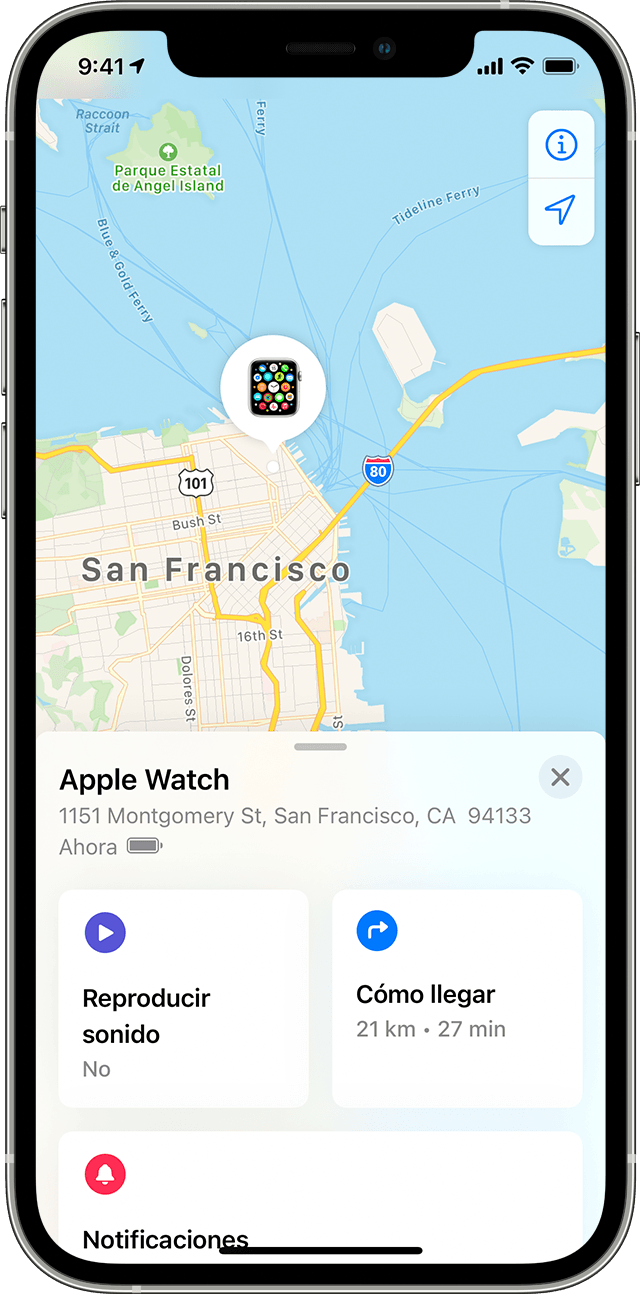
Mirar el reloj en un mapa
Inicia sesión en iCloud.com o usa la app Encontrar para mirar tu reloj en un mapa. Si tu reloj está cerca, puedes tocar Reproducir sonido para ayudarte a encontrarlo. Tu reloj sonará hasta que toques Ignorar.
Si no ves tu reloj en el mapa, es posible que no esté conectado a wifi, a datos celulares ni a tu iPhone enlazado.
En una computadora
En el iPhone

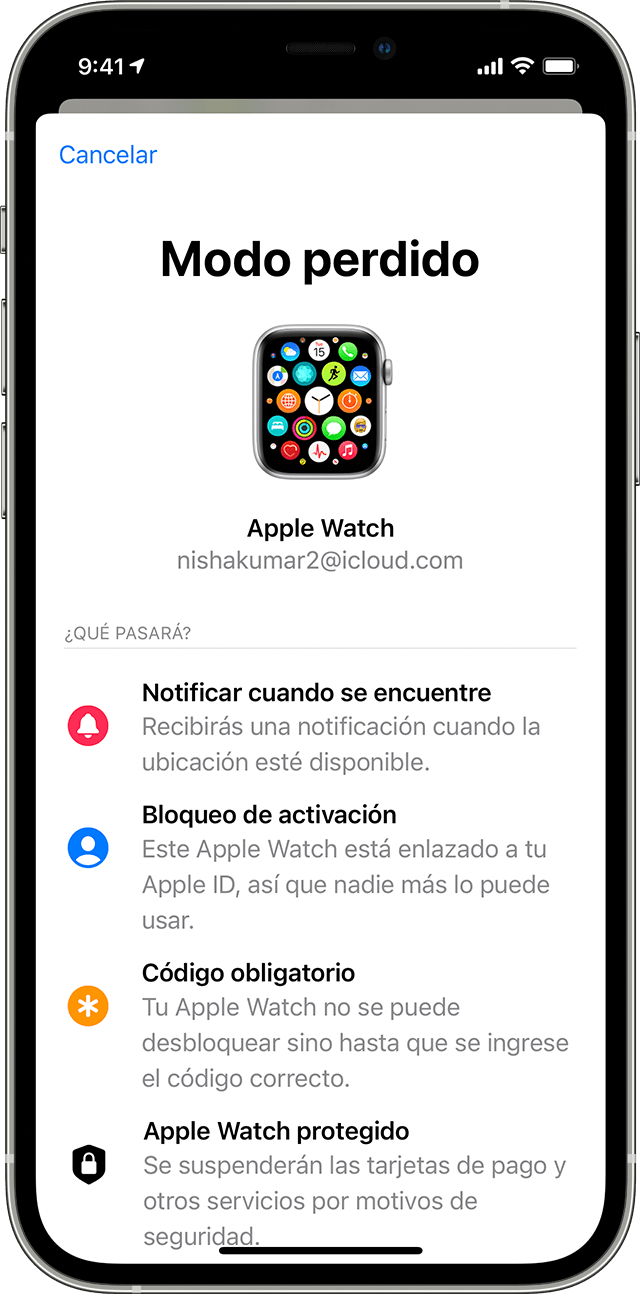
Activar Modo perdido en el Apple Watch
Si pierdes el Apple Watch, puedes bloquearlo inmediatamente desde iCloud.com o desde tu iPhone enlazado. Solo debes activar Modo perdido en el reloj. A continuación, podrás enviar un mensaje personalizado con tu número de teléfono. Por lo tanto, si alguien encuentra tu Apple Watch, sabrá cómo comunicarse contigo.
En un iPhone, iPad o iPod touch
Encontrar te envía un mensaje de correo electrónico para confirmar que activaste la función Modo perdido en el Apple Watch.
Si no ves tu Apple Watch en el mapa
Si no activaste Buscar mi antes de haber perdido tu Apple Watch o de que te lo hayan robado, y el reloj tampoco está conectado a wifi, a datos celulares ni a tu iPhone enlazado, no podrás usar esta función para localizar tu dispositivo. Sin embargo, puedes seguir estos pasos para intentar proteger tu información:
Encontrar es la única opción que te permite buscar o rastrear un dispositivo perdido o robado. Si no se activa Encontrar en el reloj antes de perderlo, no hay otro servicio de Apple que pueda encontrar, seguir o marcar la ubicación de tu dispositivo.
Te invito a que compartas tus resultados con nosotros, al igual de cualquier otra duda que tengas.
Un saludo cordial
si
van a reponder lo que pre
como saber la ultima ubicacion del aparato